【SPSS】生成数据文件(2)
1、打开spss软件,开始界面如下所示
关闭该界面,进入软件操作界面
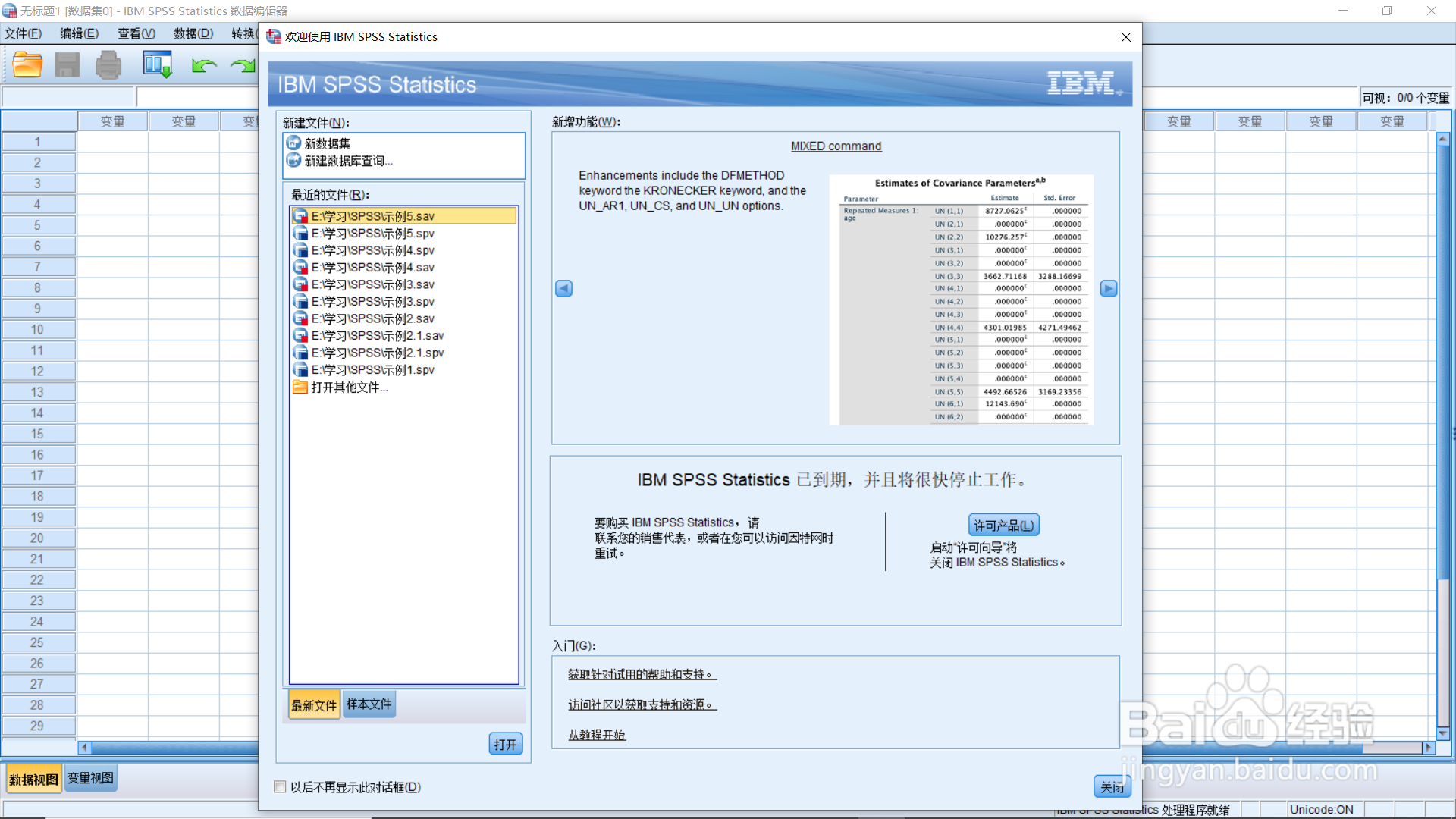
2、首先,进入变量视图窗口
在该窗口,双击空白的单元格,输入变量名称
输入完成后按下键盘的“enter回车键”或“下键”,即可以进入下一个单元格,输入信息
输入变量名之后,后面各列将会生成默认值

3、在单元格窗口的左下角,找到数据视图窗口标签,点击回到数据视图窗口
在该窗口,可以看到前四列名称已经变成刚刚输入的“变量名称”
后面几列仍为默认的“变量”名称

4、数据视图,每一列代表一个属性,每一行代表一个样本
将样本数据输入各个空白单元格中,如图所示

5、由于SPSS软件只可以处理数值信息,而不能处理文字信息
但是,在日常工作的数据处理过程中,常常会涉及到文字信息,例如:男女性别,地理位置,等等需要用文字来进行区分的数据
因此,在SPSS输入信息时,需要将文本信息数值化
操作方法:点击值所在列的,需要数值化的单元格,出现如图所示的变化,点击右侧“...”按钮,即可进入“值标签”对话框

6、进入值标签对话框,可以看到如图所示的界面
该界面,“值”代表需要给相应信息赋的值,“标签”代表该信息
在之后输出信息的时候,该“标签”的内容将会显示出来
操作步骤:在值对话框输入赋值,在标签对话框输入被赋值的信息
例如:1代表男;2代表女
在值对话框输入“1”,标签对话框输入“男”
在值对话框输入“2”,标签对话框输入“女”
每输入一条信息,都点击一下“添加”,即可将该条信息添加到下方文本框中
当所有信息都已添加完成,则点击“确定”
文本数值化即完成
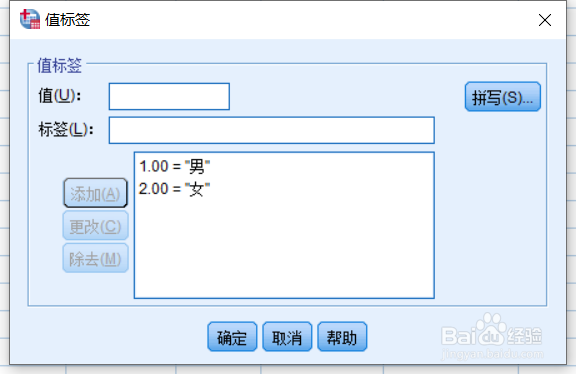
声明:本网站引用、摘录或转载内容仅供网站访问者交流或参考,不代表本站立场,如存在版权或非法内容,请联系站长删除,联系邮箱:site.kefu@qq.com。
阅读量:48
阅读量:185
阅读量:123
阅读量:104
阅读量:42